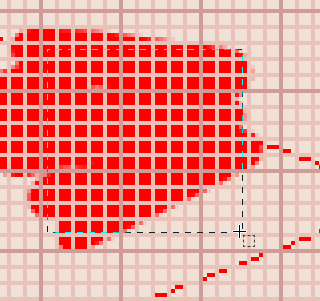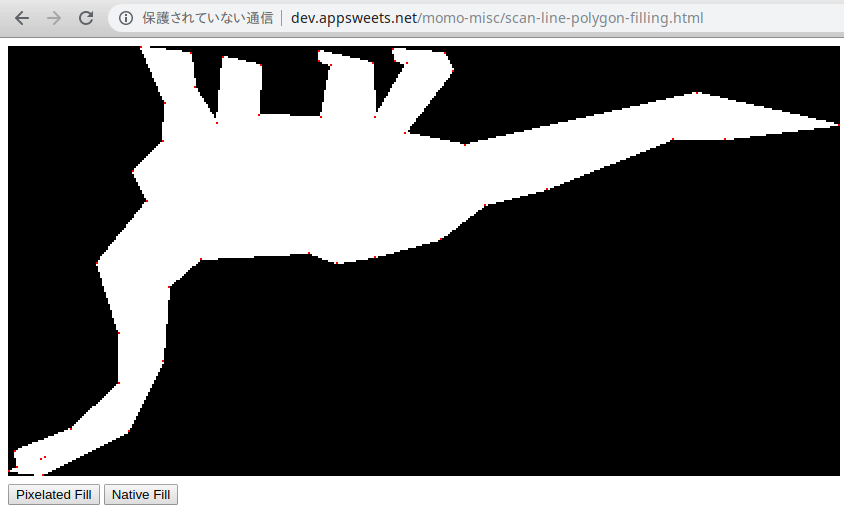言うまでもなく Ubuntu は Debian 系のディストリビューションなので、プログラムのパッケージをインストールするには apt を使い、deb パッケージを扱うのが通例だ。が、ここへ来て snap パッケージというものも使えるようになっている。
大きな違いとしては snap の方は対象がある程度の規模かつ OS からは独立したアプリケーションであるように思える。snap でインストールされるプログラムから見えるファイルシステムはサンドボックス化されていることからそれが伺える。
それから、snap の方は毎日アップデートがチェックされ、特にロックしない限り勝手に最新版に追従するとのことだ。へー。
ところで困るのが、deb と snap に両方同じアプリケーションがある場合と、あるタイミングでどちらかに移行した場合である。前者の場合は例えば gimp とか、vlc とかだ。両方入れるとどうなるんだろう? 多分大丈夫なんだろうけど、一応念のためにあらかじめ deb 側はアンインストールするようにしている。後者の場合は例えば Ubuntu 16.x 時は画像ビューアとして comix が用意されていたが、18.x にアップグレードするとそれが問答無用で削除され、特にアナウンスもない…みたいなことが起きる。これは snap 側に後継である mcomix が存在している。このように2つのリポジトリそれぞれの相関や移行と言ったその運用があんまり考えられていないように思える。
ファイルシステムのサンドボックス化と言えば、スクリーンショットを編集したい場合、従来だととりあえず PrintScreen キーを押して、出てくるダイアログで gimp での編集を選んで実行…という流れだったが。gimp を snap で入れるとホームディレクトリ以外の場所を触れない(正確には、触れるが本来のファイルシステムから分離される)のでその流れで編集できなくなった。スクリーンショットはとりあえず /tmp/ の下に保存されるからだ。
どうするかというと、いわゆる昔ながらの Unix 的な流儀から全く離れている気がするが、gimp 自身がスクリーンショット機能を持っているのでそれを使う。うーん。まあそれでもいいけどねーいやーそれはどうなんだろうねー。
特にまとめもなく突然終わる。